|
Wir fange die Lektion an .Öffne die Farbkarte
-
Materialeigenschaften- Vordergrundfarbe auf: #ead8c2 -Hintergrundfarbe auf: #555555
1.
Öffne eine neues transparentes Bild von1125 x 705 pixels
2.
Aktivieren Sie Ihr Farbverlaufswerkzeug und fülle die Ebene mit der Hintergrundfarbe #555555
3.
Ebenen- Neue Rasterebene
–Aktivieren Sie Ihr Farbverlaufswerkzeug und fülle die Ebene mit der Vordergrundfarbe #ead8c2
4.
Ebenen-Neue Maskenebene aus Bild und wähle Maske
« 183-kris »

-
Ebenen- Einbinden- Gruppe zusammenfassen
5.
Effekte- Plugins - Unlimited 2.0 - &<Sandflower Specials°v° >
-Color White Out Mit dieser Einstellung 91 und
69
6.
Auswahl- Auswahl laden/speichern - Auswahl laden aus Datei und wähle Auswahl: “steampunk27_1”
7.
Effekte- Plugins – Unmimited2.0 - VM Experimental-Every Picture
Tells A Story mit der Standardeinstellung 29
8.
Auswahl-In Ebene umwandeln
9.
Aktivieren sie die darunter liegende Ebene (Gruppe-Raster2) –DELETE auf der Tastatur
-
Aktiviere die oberste Ebene in der Ebenenpalette (Umgewandelte Auswahl)
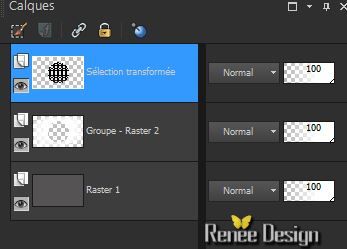
10.
Effekte- Plugins – Unlimited 2.0 - VM Extravanga –
Heightline…
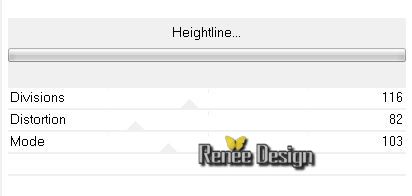
Auswahl- Auswahl aufheben
11. Öffne die Tube‘’ Steampunk27-Bouche’’
– Bearbeiten- Kopieren- Bearbeiten- Als neue Ebene einfügen und nicht mehr verschieben
12. Ebenen- Anordnen- Nach unten verschieben
Umgewandelte Auswahl=Stelle den Mischmodus auf Hartes Licht-Reduziere die Deckfähigkeit auf =
79%
Gruppe -
Raster 2 = Stelle den Mischmodus auf Hartes Licht wie im Beispiel gezeigt

- Aktiviere die vorletzte Ebene in der Ebenenpalette= Raster 2
13. Effekte- Plugins – Mura’s Meister –Perspective
Tilling
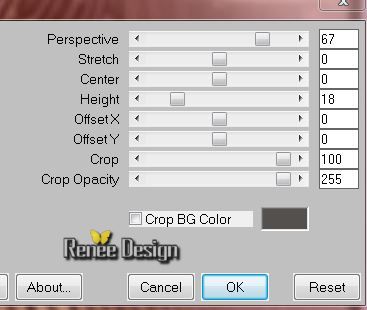
14. Effekte- Plugins –L and K’s –Palmyre mit der Standardeinstellung 255/7
15. Effekte- Kanteneffekte- Stark nachzeignen
16.
Auswahl- Auswahl laden/speichern - Auswahl laden aus Datei und wähle Auswahl: ‘’steampunk17-2’’
-
Eigenschaften Vordergrund: Vordergrundfarbe auf #1d0b08
17.
Auswahl-In Ebene umwandeln
- Aktivieren Sie Ihr Farbverlaufswerkzeug und füllen sie die Auswahl mit der Vordergrundfarbe #1d0b08
18. Effekte-Textureffekte-Jalousie mit diesen Einstellungen

Auswahl- Auswahl aufheben
19. Ebenen- Anordnen- An erste Stelle verschieben
- Aktiviere Raster 2
20.
Effekte- Plugins –Flaming Pear – Flood -klicke auf das rote Dreieck suche die Voreinstellung Preset”
Renee-ST_27_Flood settings " -Oder mache die Einstellungen manuell - siehe Screen”
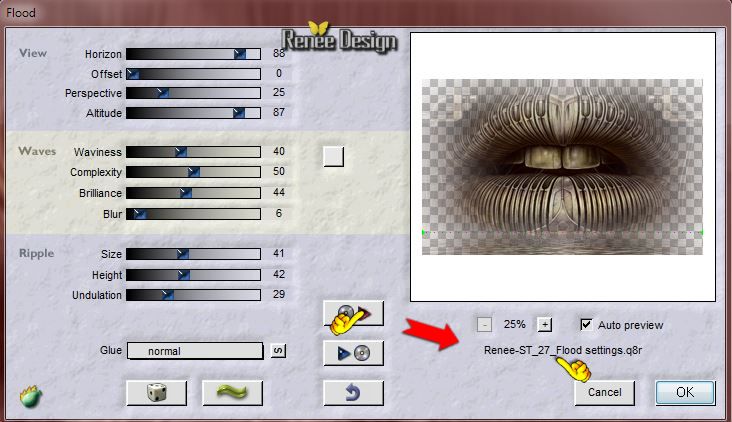
So sieht die Ebenenpalette jetzt aus
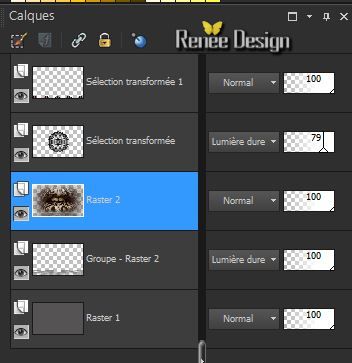
21. Mache eine Kopie mit Shift-und D auf der Tastatur und lege das Bild zur Seite.-Nicht zusammenfassen!
Wir arbeiten weiter auf der Kopie
22. Ebenen- Einbinden- Sichtbare zusammenfassen/Umbenennen:=Raster 1
23. Effekte- Plugins –Medhi- Melt 1.1 mit diesen Einstellungen
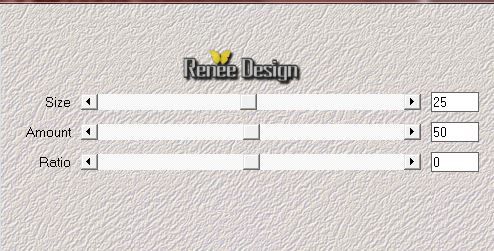
24. Wiederhole diesen Schritt: Effekte-Plugins Medhi wie eingestellt
25. Ebenen- Neue Rasterebene
26.
Auswahl- Alles auswählen- Auswahl- Ändern-Verkleinern mit 45 pixels
27. Ändern Sie die Deckfähigkeit Ihren Farbfüllungswerkzeug auf 85%
- Aktivieren Sie Ihr Farbverlaufswerkzeug und füllen sie die Auswahl mit der Hintergrundfarbe #555555
28. Effekte-Textureffekte-Jalousie mit diesen Einstellungen
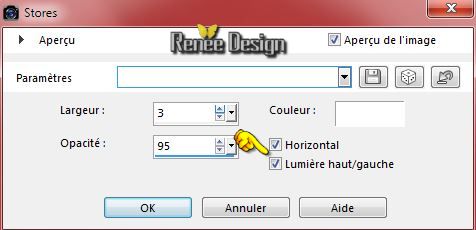
Auswahl- Auswahl aufheben
29. Effekte- Plugins –EyeCandy5 –Impact –Perspective
shadow mit diesen Einstellungen
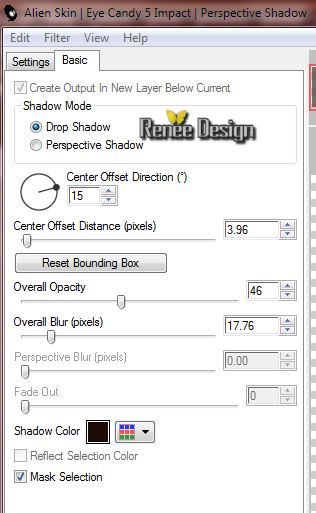
30.Ebenen- Duplizieren
31 .Ebenen-Einbinden- Nach unten zusammenfassen
32 .Öffne die Tube‘’ stp-27_image_1’’
- Bearbeiten- Kopieren- Bearbeiten- Als neue Ebene einfügen und nicht mehr verschieben sie steht gleich richtig
33. Stelle den Mischmodus auf Weiches Licht
-
Materialeigenschaften- Vordergrundfarbe auf #1d0b08 -Hintergrundfarbe auf #555555
34.
Erstellen Sie ein Vordergrund-Hintergrund lineares Farbverlauf mit diesen Einstellungen
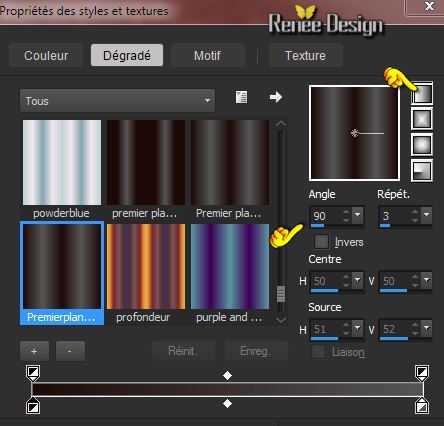
35. Ebenen- Neue Rasterebene
36.
Auswahl- Alles auswählen
37.
Auswahl- Ändern-Verkleinern mit 45 pixels
38. Ändern Sie die Deckfähigkeit Ihren Farbfüllungswerkzeug auf 85%
–Aktivieren Sie Ihr Farbverlaufswerkzeug und füllen sie die Auswahl mit dem Farbverlauf
39. Effekte- Plugins - L and k’s - Frederiek mit diesen Einstellungen
156/12
Auswahl- Auswahl aufheben
40. Bild- Frei drehen 90° nach rechts

41. Effekte- Plugins - Left Right Wrap
42. Effekte-Geometrieeffekte-Kreis mit dieser Einstellung
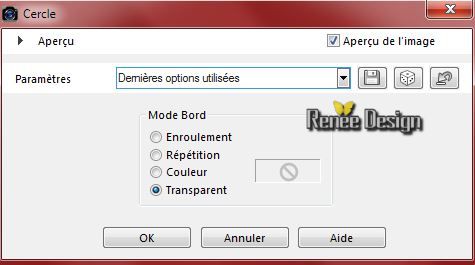
43. Ebenen- Anordnen- Nach unten verschieben
-
Ebenenpalette: Stelle den Mischmodus auf Überzug
44. Effekte- Plugins - Eye Candy 5 Impact - Perspective
shadow wie eingestellt
-
So sieht die Ebenenpalette jetzt aus
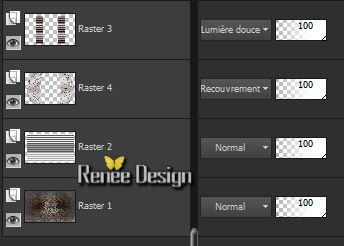
- In der Ebenenpalette aktiviere Raster 2
45. Ebenen- Neue Rasterebene
46.
Auswahlwerkzeug (S) Benutzerdefinierte Auswahl mit diesen Einstellungen

47.
Aktivieren Sie Ihre Original-Zeichnung aus Schritt 21
/
Mache die unterste Ebene unsichtbar =Raster
1
- Aktiviere die oberste Ebene
48.
Bearbeiten- Inhalte Kopieren -Alle Ebenen kopieren
49. Bearbeiten- In eine Auswahl einfügen
50.
Effekte- Plugins - Nick color Effex Pro3.0 -
Bi-Color Filters/ Set Moss /Color set 3
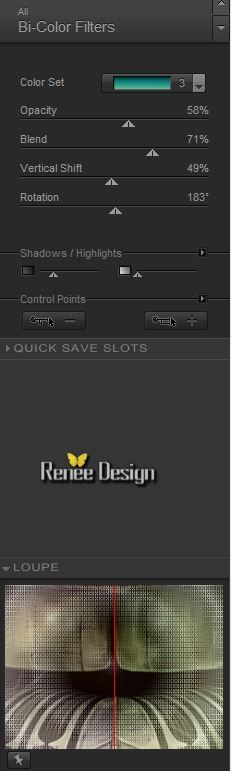
Auswahl- Auswahl aufheben
51. Ebenen- Einbinden- Sichtbare zusammenfassen
52. Ebenen- Duplizieren
53.
Bild- Größe ändern- Verkleinern mit 85% ( Alle Ebenen nicht angehakt ! )
54. Öffne die Tube‘’stp-27_image_2’’
- Bearbeiten- Kopieren- Bearbeiten Als neue Ebene einfügen
55. Objektauswahlwerkzeug(K) Modus-Maßstab-Mit den Pfeiltasten auf der Tastatur klicken Sie nach unten wie im Screen zu sehen(600 pixels)
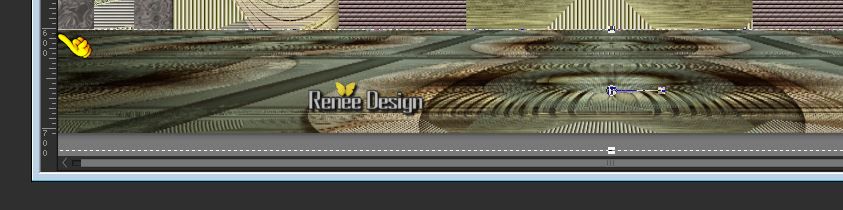
56. Effekte- Plugins – Alien Skin Bohek -Tab- Settings-User Settings und nehmen sie die voreingestellten Werte-Preset ‘’Vignette
Only__Renee_Steampunk_27_Natural – Lomo’’
57. Öffne die Tube‘’ Steampunk_Gothic_Markofthedead-tubed by A PSP
Devil.pspimage’’ aktiviere: Tube2 pour steampunk
27 der Tube
- Bearbeiten- Kopieren- Bearbeiten Als neue Ebene einfügen
58. Aktivieren Sie Ihr Verschiebungswerkzeug und schieben sie es nach links (Schauen Sie auf das gesamt Bild)
59. Effekte- Plugins – Alien Skin Bohek-Tab- Settings-User Settings und nehmen sie die voreingestellten Werte-Preset ‘’Vignette
Only__Renee_Steampunk_27_Natural – Lomo’’
60. Öffne die Tube‘’ st_27_coeur_globe’’
- Bearbeiten- Kopieren- Bearbeiten- Als neue Ebene einfügen
-
Aktivieren Sie Ihr Verschiebungswerkzeug und verschieben sie es nach unten in der Mitte (Schauen Sie auf das gesamt Bild)
61. Öffne die Tube‘’
MarieL_2008_04Avril_Awakeningt.pspimage’’
- Bearbeiten- Kopieren- Bearbeiten- Als neue Ebene einfügen -Aktivieren Sie Ihr Verschiebungswerkzeug und verschieben sie es nach rechts (Schauen Sie auf das gesamt Bild)
62. Stelle den Mischmodus auf Helligkeit Vorversion
63. Ebenen- Neue Rasterebene
64.
Auswahl- Auswahl laden/speichern - Auswahl laden aus Datei und wähle Auswahl: ‘’ Steampunk27_3’’
65. Ändern Sie die Deckfähigkeit Ihren Farbfüllungswerkzeug auf 100% -
Aktivieren Sie ihr Farbverlaufswerkzeug und füllen sie die Auswahl mit weiß (Klicke zwei mal in die Auswahl )
Auswahl- Auswahl aufheben
-
Materialeigenschaften- Vordergrundfarbe auf #1d0b08 Hintergrundfarbe auf #ead8c2
66.
Erstellen Sie ein Vordergrund-Hintergrund lineares Farbverlauf mit diesen Einstellungen
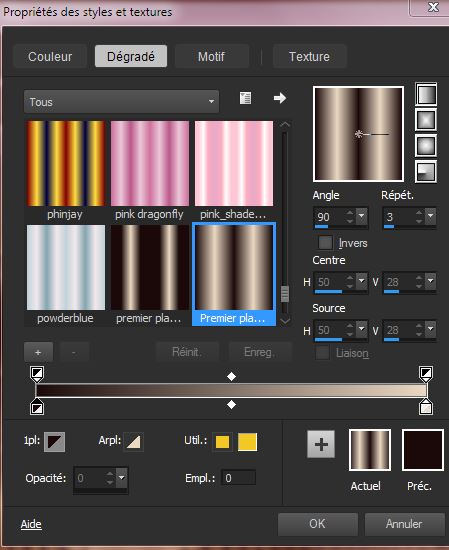
Achtung: Wenn es mit dem Pinsel im nächste Schritt nicht gelingen sollte dann finden sie ein Bild im Ordner
''Effet -Brush-ron_flourishes-102.
Fügen sie dieses Bild in eine neue Ebene ein und
überspringen den nächsten Schritt . Weiter mit Punkt 70
67. Ebenen- Neue Rasterebene
68.
Öffnen Sie den Pinsel ‘’‘BrushTip_rons__flourishes_202’’ in Ihrem PSP:
- Datei - Exportieren - Spezialpinsel, gib dem Pinsel einen Namen:‘’BrushTip_rons__flourishes_202’’

69. Stemple mit dem Farbverlauf wie im Beispiel gezeigt
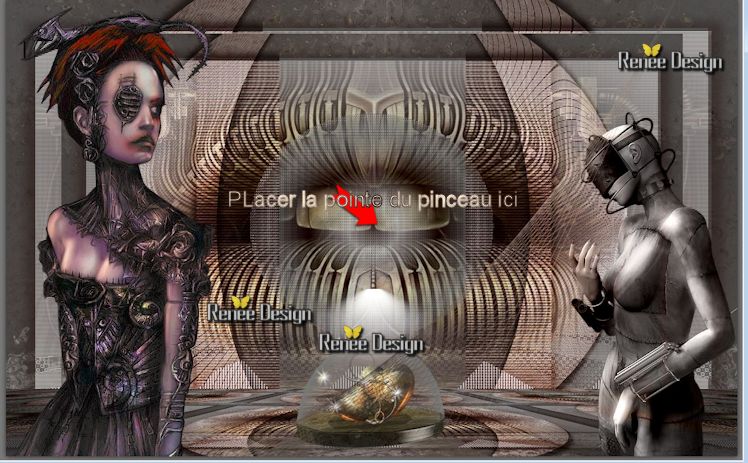
-
Setze den Pinsel wie im Beispiel gezeigt
70.
Reduziere die Deckfähigkeit auf 55%
-
So sieht die Ebenenpalette jetzt aus

71. Bild-Rand hinzufügen mit: 2 pixels #1d0b08
72. Bild-Rand hinzufügen mit:50 Pixels #ead8c2
73. Aktivieren Sie Ihren Zauberstab: Klicken Sie in / auf den 50px Rand
74. Ändern Sie die Deckfähigkeit Ihren Farbfüllungswerkzeug auf 100%- Aktivieren Sie Ihr Farbverlaufswerkzeug und füllen sie die Auswahl mit dem Farbverlauf
75. Effekte- Plugins – Medhi Sorting Tiles mit diesen Einstellungen
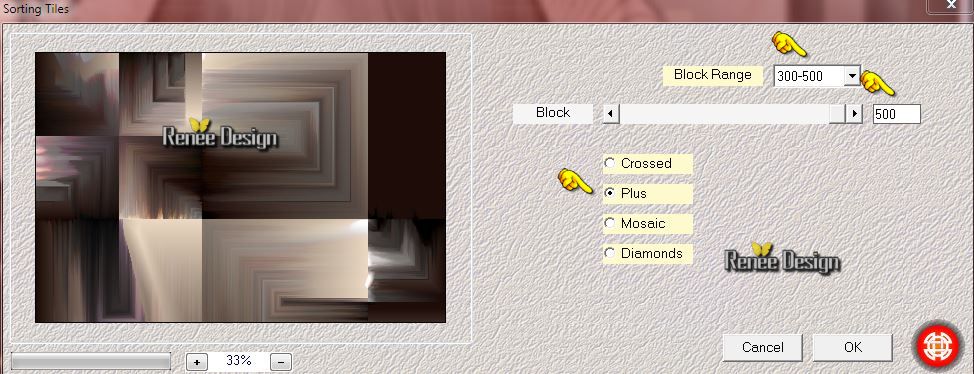
76. Effekte- Kanteneffekte- Nachzeignen
77. Effekte- Plugins – AP01 [Innovation]- Lines
Silverling mit diesen Einstellungen
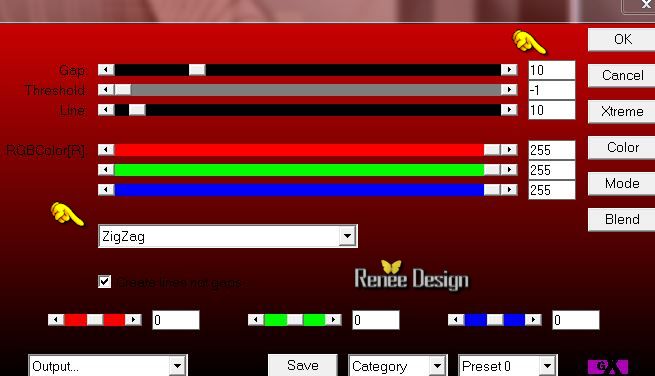
78.
Auswahl- Auswahl -Umkehren
79.
Effekte - 3D Effekte - Schlagschatten mit diesen Einstellungen10/10/50/42 schwarz
80. Effekte- Plugins – Effet AAA Frame - Foto
Frame
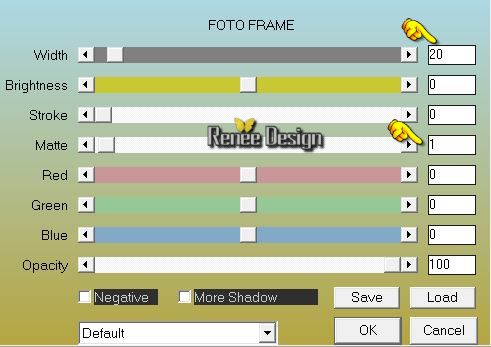
Auswahl- Auswahl aufheben
81. Bild-Rand hinzufügen mit: 2 pixels #1d0b08
82. Effekte- Plugins –AAA Frame Foto Frame wie eingestellt
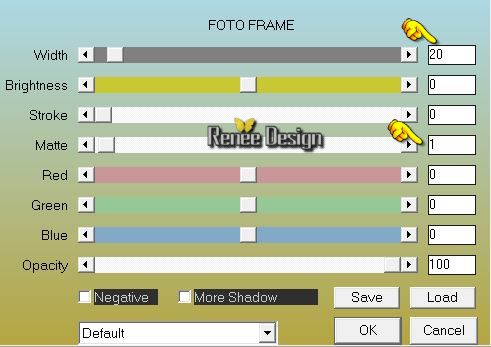
83. Öffne die Tube‘’ st_27_texte1.png’’-Bearbeiten- Kopieren- Bearbeiten- Als neue Ebene einfügen- Aktivieren Sie Ihr Verschiebungswerkzeug und verschieben sie es nach oben an den Rand
84. Stelle den Mischmodus auf Helligkeit Vorversion
85. Öffne die Tube‘’ st_27_texte2.png’’-Bearbeiten- Kopieren- Bearbeiten- Als neue Ebene einfügen
-Verschieben sie es nach unten an den Rand
86. Ebenen- Einbinden- Alle zusammenfassen
87. Bild-Rand hinzufügen mit: 2 pixels #1d0b08
88.
Bild- Größe ändern- Verkleinern mit 995 pixels Breite
Speichern als JPG
4/02/2015
|